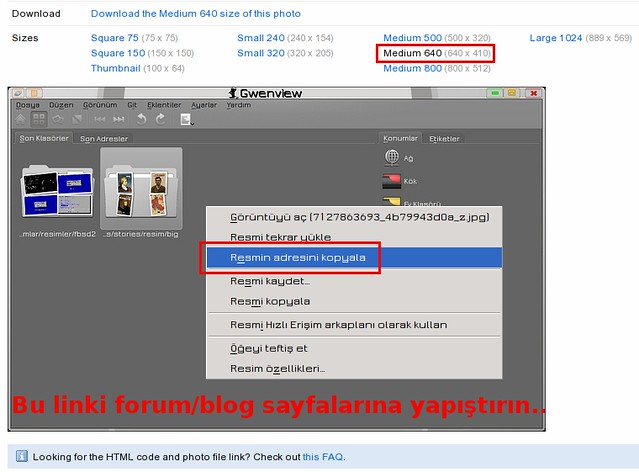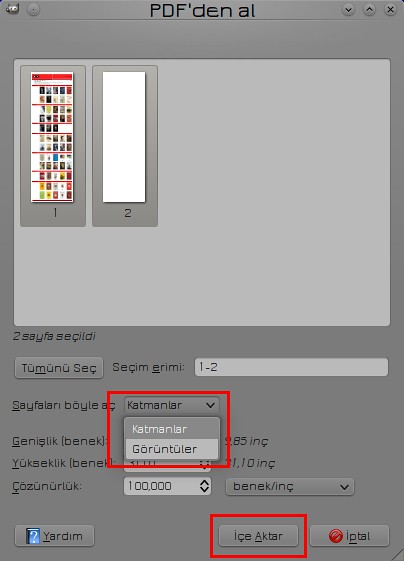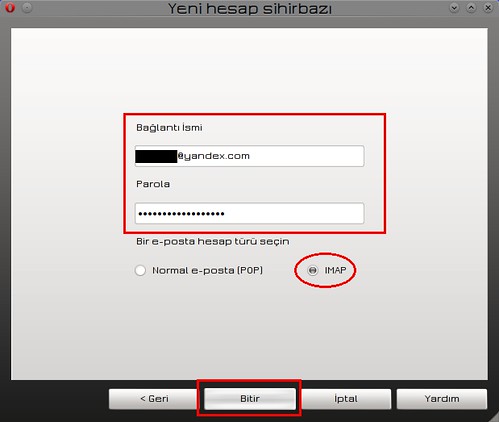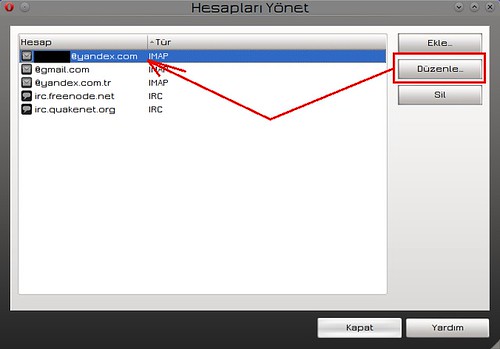Gwenview Tanıtımı ve Toplu Resim göndermek
Gwenview, KDE için geliştirilmiş, yetenekli bir resim ve video görüntüleme programıdır.Gwenview KDE uygulamalarının desteklediği PNG, JPEG ve hatta Gimp'in XCF gibi biçimlerinde kaydedilen görüntüleri açabilir, düzenleyebilir.
Gwenview aynı zamanda tam ekran kipindeyken küçük resimlerden oluşan bir araç çubuğu sunar. ...
Belli bir dizindeki tüm görselleri önizlemeyle görebileceğiniz gibi, resimleri gerçek ve ölçekli boyutlarıyla da izleyebilmenizi sağlar.
KIPI eklentileri sayesinde Gwenview'e temel resim düzenleme işlevlerini kazandırabilirsiniz. (Bunun için KIPI plugins'in kurulması gereklidir)
Özellikler;
Daha fazla detay için Gwenview sourceforge sayfasını, Kde Wiki sini ziyaret ediniz.
En güzeli bir Kde kurun ve kullanın, en iyi deneyim kurcalamakla olur :D
Gwenview menülerden açtığınızda anasayfası böyledir, resim dizinleriniz görünür, Dosya >> aç yoluyla sizde elle dizin ekleyebilirsiniz veya sağ tık unut diyebilirsiniz.

Bir dizin içine girelim ve oradaki resimleri flick'e gönderelim. (isterseniz desteklenen başka resim yükleme siteside kullanabilirsiniz.)
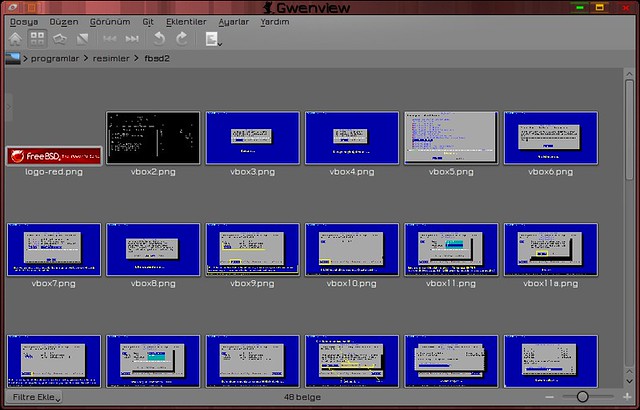
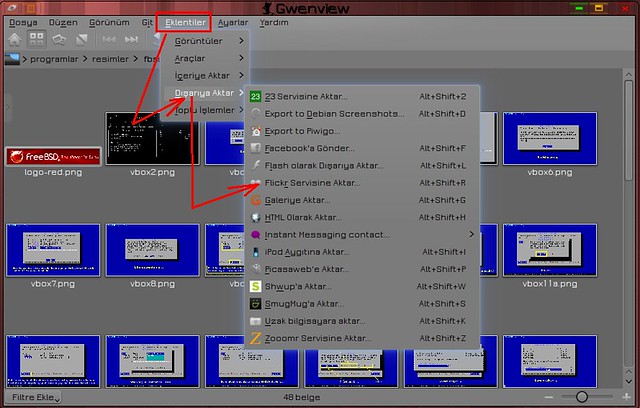
Göndereceğiniz resim(ler)i ekleyin.
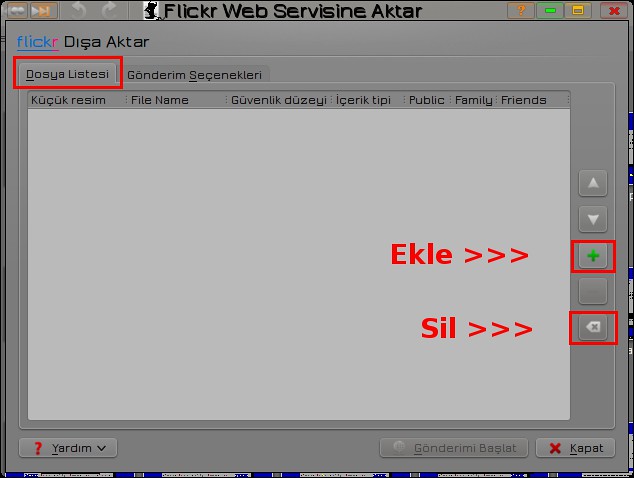
Eklenmiş halleri böyledir, kontrol edin istenmeyen resim varsa tiki kaldırıp pasif edebilirsiniz.

Diğer sekme "Gönderim seçenekleri" ne geçip, gönderme ayarlarını kontrol edin.
(Tabii flickr'e veya başka bir yere resim göndermek için Kaydınız olması gerekir, bir kere kayıt olduktan sonra Gwenview o kaydı hatırlayacaktır.)
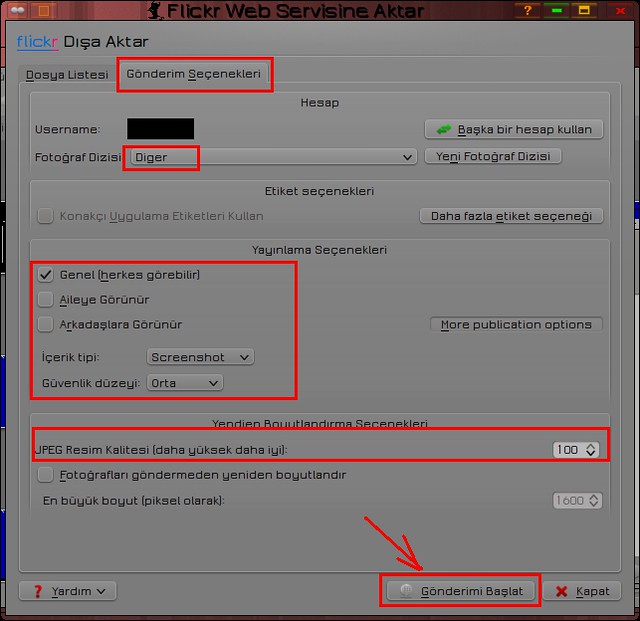
Son kontrolleri yaptırsanız "Gönderimi başlat" a tıklayın.

Resimler gönderildikten sonra Gwenview menüsünde seçili resimler boşalacaktır.
Artık bundan sonrası http://www.flickr.com 'a gidip Home 'ye tıklayıp Your Photostream kısmından resimlerinizi görmektir.
Resim Linklerini almak;
-----------
Your Photostream kısmından resimleriniz bir sırayla eklenmişse 1. resimden itibaren üzerine tıklayın ve linkleri alın.
-----------

-----------
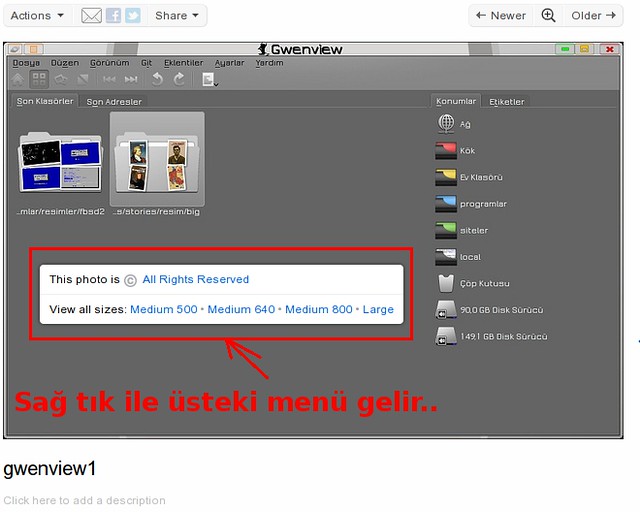
-----------
Tarayıcınızda "Resmin adresini kopyala" menüsünden kopyaladığınız linki istediğiniz yere yapıştırın.
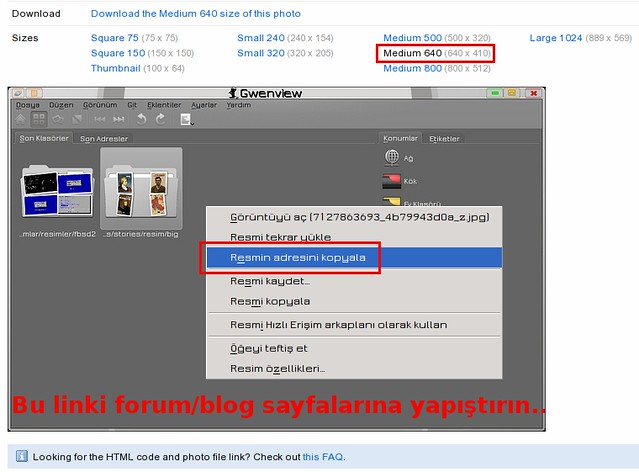
Gwenview aynı zamanda tam ekran kipindeyken küçük resimlerden oluşan bir araç çubuğu sunar. ...
Belli bir dizindeki tüm görselleri önizlemeyle görebileceğiniz gibi, resimleri gerçek ve ölçekli boyutlarıyla da izleyebilmenizi sağlar.
KIPI eklentileri sayesinde Gwenview'e temel resim düzenleme işlevlerini kazandırabilirsiniz. (Bunun için KIPI plugins'in kurulması gereklidir)
Özellikler;
- Görüntü dosyalarına dair basit düzenlemeler sunar: eksen üstünde çevirme, yansıma görüntüsü, döndürme ve çerçeve büyüklüğünü değiştirme
Dosyaları kopyalama, taşıma, silme, kırpma gibi basit işlemleri yapmanızı sağlar.
SVG, PNG, JPEG vs. video desteği.
Resimlerinizi belli aralıklarla (slayt) görüntüleyebilirsiniz.
KIPI eklentileriyle yeni yetenekler kazandırabilirsiniz. (resim gönderme, boyutlandırma, dönüştürme gibi "toplu işlemler" )
Daha fazla detay için Gwenview sourceforge sayfasını, Kde Wiki sini ziyaret ediniz.
En güzeli bir Kde kurun ve kullanın, en iyi deneyim kurcalamakla olur :D
Gwenview menülerden açtığınızda anasayfası böyledir, resim dizinleriniz görünür, Dosya >> aç yoluyla sizde elle dizin ekleyebilirsiniz veya sağ tık unut diyebilirsiniz.

Bir dizin içine girelim ve oradaki resimleri flick'e gönderelim. (isterseniz desteklenen başka resim yükleme siteside kullanabilirsiniz.)
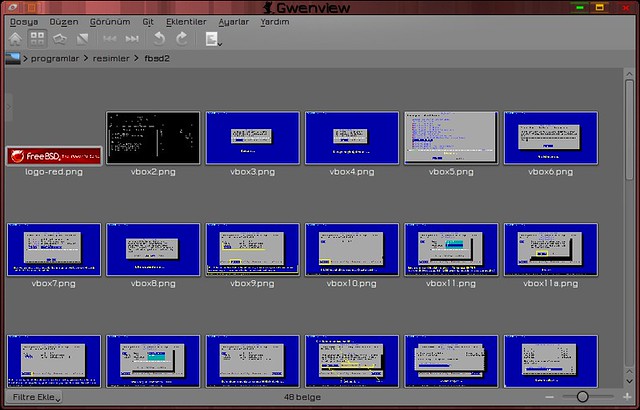
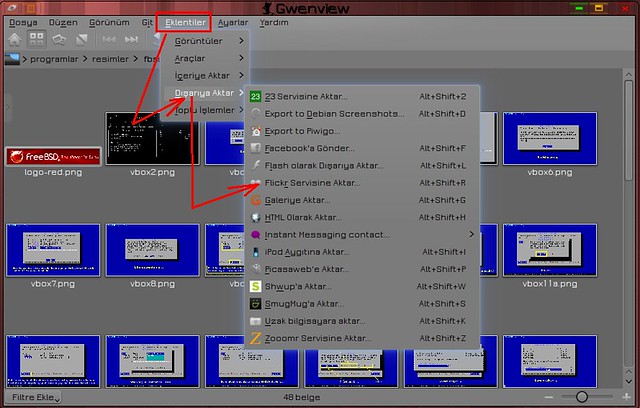
Göndereceğiniz resim(ler)i ekleyin.
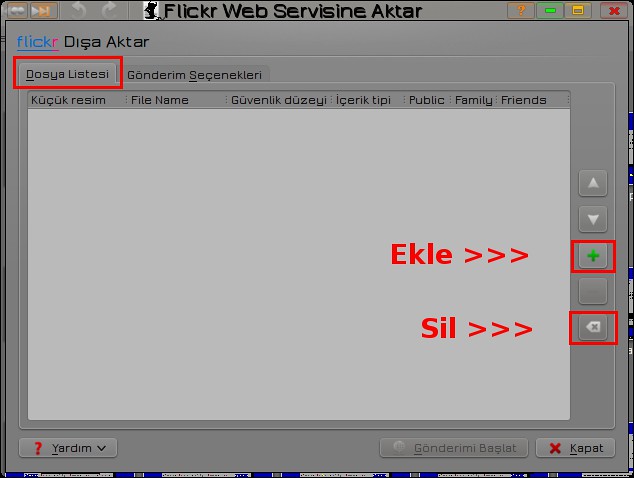
Eklenmiş halleri böyledir, kontrol edin istenmeyen resim varsa tiki kaldırıp pasif edebilirsiniz.

Diğer sekme "Gönderim seçenekleri" ne geçip, gönderme ayarlarını kontrol edin.
(Tabii flickr'e veya başka bir yere resim göndermek için Kaydınız olması gerekir, bir kere kayıt olduktan sonra Gwenview o kaydı hatırlayacaktır.)
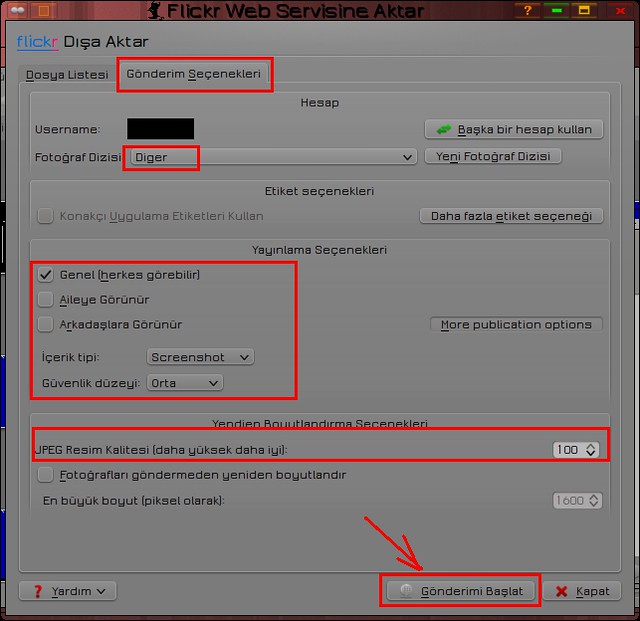
Son kontrolleri yaptırsanız "Gönderimi başlat" a tıklayın.

Resimler gönderildikten sonra Gwenview menüsünde seçili resimler boşalacaktır.
Artık bundan sonrası http://www.flickr.com 'a gidip Home 'ye tıklayıp Your Photostream kısmından resimlerinizi görmektir.
Resim Linklerini almak;
-----------
Your Photostream kısmından resimleriniz bir sırayla eklenmişse 1. resimden itibaren üzerine tıklayın ve linkleri alın.
-----------

-----------
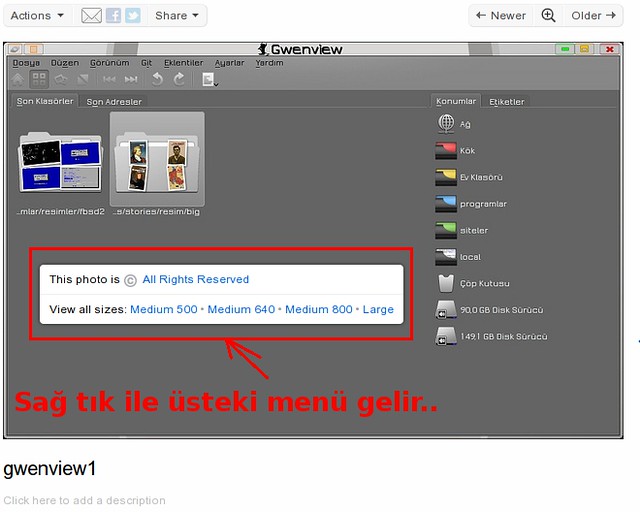
-----------
Tarayıcınızda "Resmin adresini kopyala" menüsünden kopyaladığınız linki istediğiniz yere yapıştırın.